感谢Linux社区作者sheng的分享,奉上原文链接: https://www.linuxidc.com/Linux/2017-04/142897.htm
主机系统: win10
虚拟机版本: VMware® Workstation 12 Pro (12.0.1 build-3160714)
虚拟机系统: CentOS 7
第1步: 安装虚拟机、CentOS 7系统
第2步: 安装VMware Tools(相信看此文的你肯定能搞定)
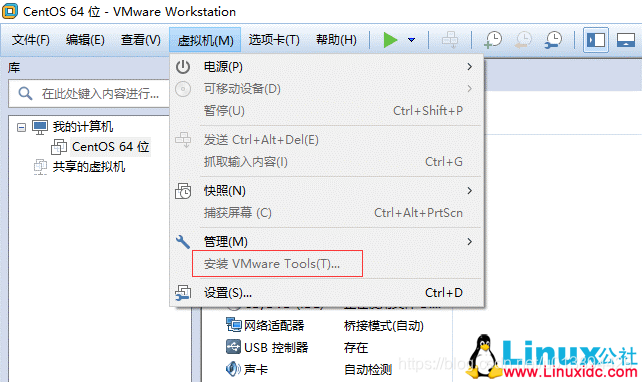
第3步: 虚拟机设置共享文件夹
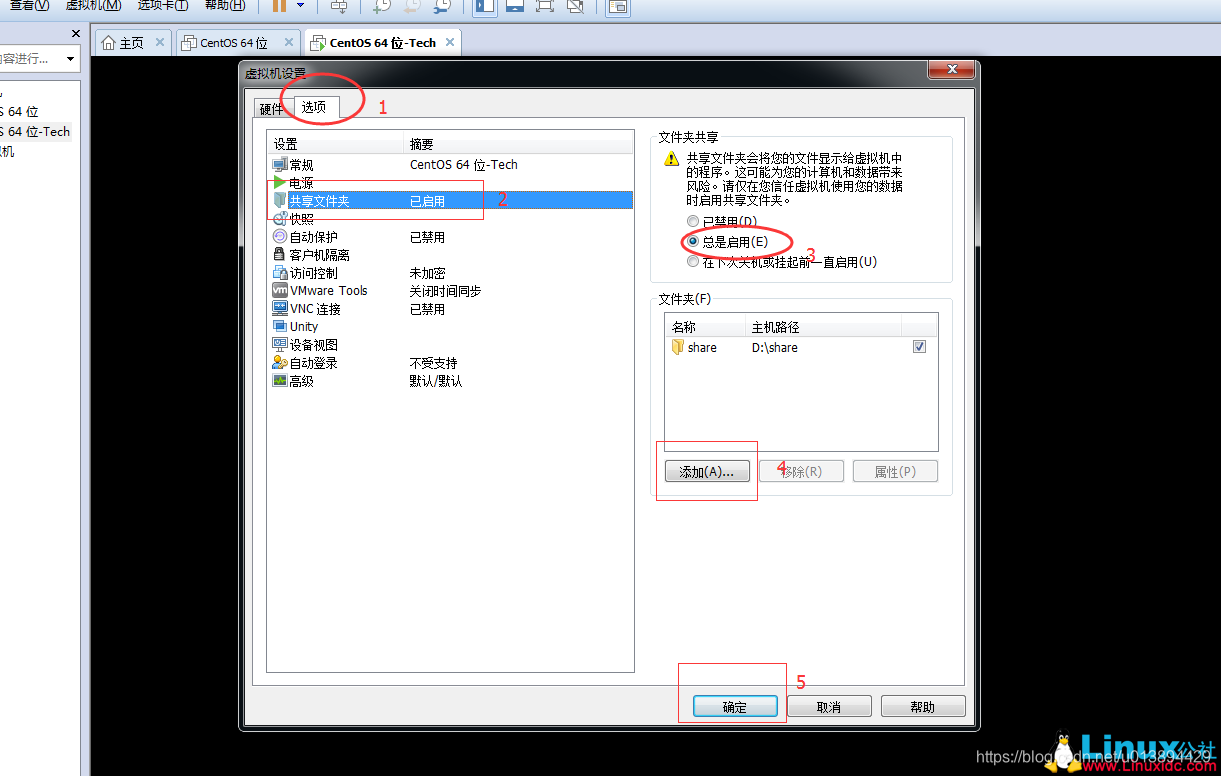
第4步: 挂载
VMware Tools安装成功后,vmware-hgfsclient命令可以看到共享文件夹名称(图2中设置的共享文件夹的名称)

运行命令挂载文件(重启后失效,要重新执行一次)
/usr/bin/vmhgfs-fuse .host:/ /mnt/win -o subtype=vmhgfs-fuse,allow_other命令中的/mn/win是你共享文件夹挂载的路径,可以改成自己想要放的路径。但是注意,这个路径下不能有文件。








 本文详细介绍了在Windows 10主机上使用VMware Workstation 12 Pro虚拟化环境下,如何安装CentOS 7系统并设置共享文件夹,包括安装VMware Tools、设置共享文件夹及挂载路径的具体步骤。
本文详细介绍了在Windows 10主机上使用VMware Workstation 12 Pro虚拟化环境下,如何安装CentOS 7系统并设置共享文件夹,包括安装VMware Tools、设置共享文件夹及挂载路径的具体步骤。
















 2万+
2万+

 被折叠的 条评论
为什么被折叠?
被折叠的 条评论
为什么被折叠?








